电脑声音无法外放怎么办?解决后效果如何?
41
2025-01-20
随着电脑在我们生活中的广泛应用,音频设备也成为了我们日常工作和娱乐不可或缺的一部分。然而,有时我们可能会遇到电脑声音有小红叉的问题,这给我们的使用带来了困扰。下面将介绍一些修复技巧,帮助你快速解决电脑声音问题。
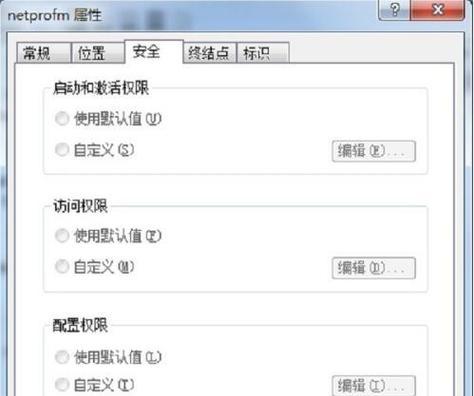
一、检查声音驱动程序是否正常运行
二、确认声音设置是否正确
三、查看是否有静音设置
四、检查音频设备是否连接正常
五、更新声卡驱动程序
六、检查是否有硬件故障
七、运行系统自带的音频故障排查工具
八、重启计算机
九、检查是否有其他程序占用了声音设备
十、运行杀毒软件查杀恶意软件
十一、清理系统垃圾文件
十二、优化系统性能
十三、恢复系统到之前正常状态
十四、联系专业技术支持人员寻求帮助
十五、备份重要数据
一、检查声音驱动程序是否正常运行
如果电脑声音出现小红叉,首先要检查声音驱动程序是否正常运行。右键点击“我的电脑”,选择“管理”,在管理窗口中找到“设备管理器”,展开“声音、视频和游戏控制器”选项,查看是否有感叹号或问号标记的设备。
二、确认声音设置是否正确
打开电脑控制面板,进入“声音”设置界面,检查默认播放设备是否选中正确的声音输出设备。如果选项中没有你所需的设备,可能需要安装相应的驱动程序。
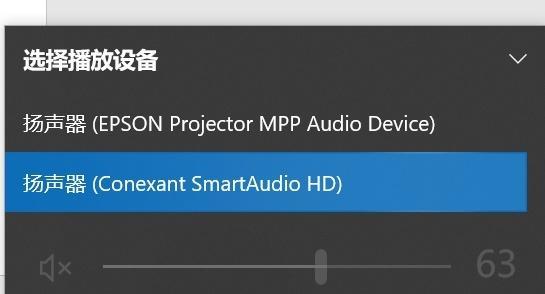
三、查看是否有静音设置
有时候我们会不小心将声音设置为静音,导致电脑没有声音。在任务栏的音量图标上右键点击,查看是否有静音选项被选中。如果有,取消勾选即可。
四、检查音频设备是否连接正常
如果你是通过外部音箱或耳机来获取声音,需要检查它们是否正确连接到电脑上。确保插头完好无损且插入正确的插孔。
五、更新声卡驱动程序
打开设备管理器,在“声音、视频和游戏控制器”选项中找到你的声卡设备,右键点击选择“更新驱动程序”。系统会自动搜索并安装最新的驱动程序。
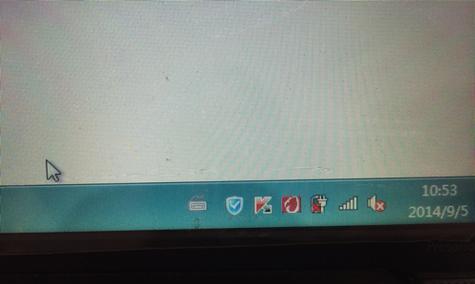
六、检查是否有硬件故障
有时候电脑声音出现小红叉是因为硬件故障引起的。可以尝试将音频设备连接到其他电脑上,检查是否仍然存在问题。如果是,可能需要更换音频设备。
七、运行系统自带的音频故障排查工具
很多操作系统都提供了音频故障排查工具,可以帮助诊断和修复声音问题。打开控制面板,搜索并运行“故障排查”工具,选择“音频播放问题”进行诊断。
八、重启计算机
有时候简单的重启就能解决电脑声音问题。关闭计算机,等待几分钟后重新启动。
九、检查是否有其他程序占用了声音设备
有些程序可能会占用声音设备,导致其他应用无法正常播放声音。打开任务管理器,关闭不必要的应用程序,并重新打开需要播放声音的程序。
十、运行杀毒软件查杀恶意软件
恶意软件可能会干扰电脑的正常功能,包括声音功能。运行杀毒软件对电脑进行全盘扫描,查杀恶意软件。
十一、清理系统垃圾文件
系统垃圾文件的积累可能会导致电脑性能下降,包括声音功能。使用系统清理工具或第三方清理工具,清理系统垃圾文件。
十二、优化系统性能
电脑性能不足也可能导致声音有问题。关闭不必要的后台程序、禁用开机自启动项、清理硬盘空间等措施可以提升系统性能,从而解决声音问题。
十三、恢复系统到之前正常状态
如果电脑在最近的某个时间点之前是正常的,可以尝试恢复系统到该时间点,以排除软件或系统更新引起的问题。
十四、联系专业技术支持人员寻求帮助
如果以上方法都无法解决问题,可能需要寻求专业技术支持人员的帮助。他们有更深入的了解和工具,可以帮助诊断和解决问题。
十五、备份重要数据
在进行任何修复操作之前,务必备份重要数据。有时候修复过程中可能会导致数据丢失,备份可以避免不必要的损失。
通过本文介绍的修复技巧,你可以快速解决电脑声音有小红叉的问题。记住,检查驱动程序、确认设置、排除硬件故障、优化系统是解决声音问题的关键。如果问题无法解决,不要犹豫寻求专业技术支持的帮助。
版权声明:本文内容由互联网用户自发贡献,该文观点仅代表作者本人。本站仅提供信息存储空间服务,不拥有所有权,不承担相关法律责任。如发现本站有涉嫌抄袭侵权/违法违规的内容, 请发送邮件至 3561739510@qq.com 举报,一经查实,本站将立刻删除。